苦于Windows更新太久?停止Windows更新至2050年,小白也能轻松使用
更新升级可能会中断正在进行的操作和任务进程,有些人担心更新可能会破坏现有的操作系统的稳定性或影响某些应用程序的兼容性。还担心新的补丁会带来新的BUG或其它不可预测的风险问题,如果更新升级不成功还可能导致无法进入系统的情况。
如果你平时不想被系统的更新升级打扰,可以暂停windows的系统更新功能。windows常规的暂时更新设置,每次只能设置为暂停更新7天,最长35天。这里介绍一个简单的方法,可以一次暂停更新直至到2050年,不需要安装和使用第三方工具,小白也能操作。
操作方法如下:
右击新建一个文本文档
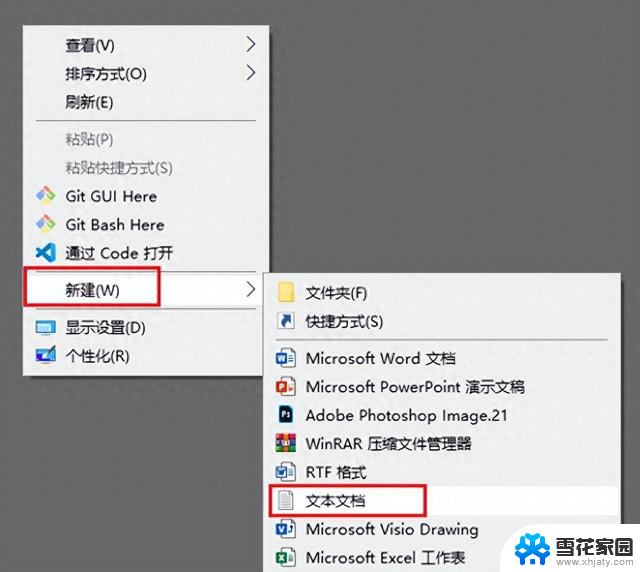
在文本文档中输入如下内容:
Windows Registry Editor Version 5.00
[HKEY_LOCAL_MACHINE\SOFTWARE\Microsoft\WindowsUpdate\UX\Settings]
"PauseFeatureUpdatesStartTime"="2023-10-30T23:59:59Z"
"PauseFeatureUpdatesEndTime"="2050-12-31T23:59:59Z"
"PauseQualityUpdatesStartTime"="2023-10-30T23:59:59Z"
"PauseQualityUpdatesEndTime"="2050-12-31T23:59:59Z"
"PauseUpdatesStartTime"="2023-10-30T23:59:59Z"
"PauseUpdatesExpiryTime"="2050-12-31T23:59:59Z"
然后把文档另存为后缀是.reg的注册表文件,比如保存为“暂停Windows更新直到2050年.reg”如下图
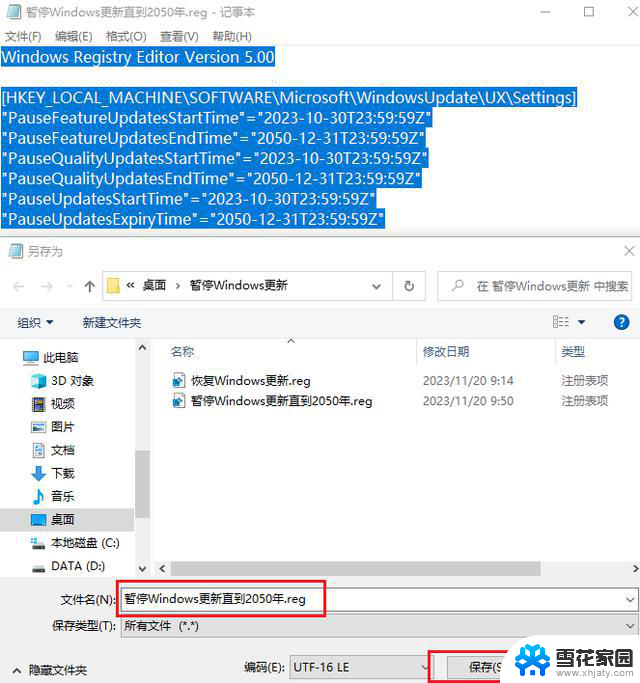
双击打开刚才创建的“暂停Windows更新直到2050年.reg” 文件,在弹出的对话框中,点击“是”
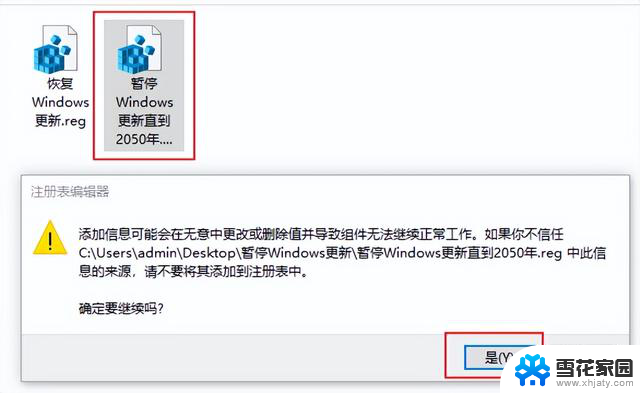
再点击“确定”
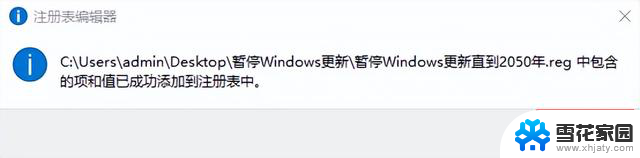
到这里就完成了,很简单吧!
你可以查看一下操作是否生效:点击“开始”菜单--“设置”--“更新和安全(windows更新)”

如果想恢复更新,就同样再新建一个文本文档,在文档中输入如下内容:
Windows Registry Editor Version 5.00
[HKEY_LOCAL_MACHINE\SOFTWARE\Microsoft\WindowsUpdate\UX\Settings]
"FlightSettingsMaxPauseDays"=-
"PauseFeatureUpdatesStartTime"=-
"PauseFeatureUpdatesEndTime"=-
"PauseQualityUpdatesStartTime"=-
"PauseQualityUpdatesEndTime"=-
"PauseUpdatesStartTime"=-
"PauseUpdatesExpiryTime"=-
将文档另存为 “恢复Windows更新.reg” 文件
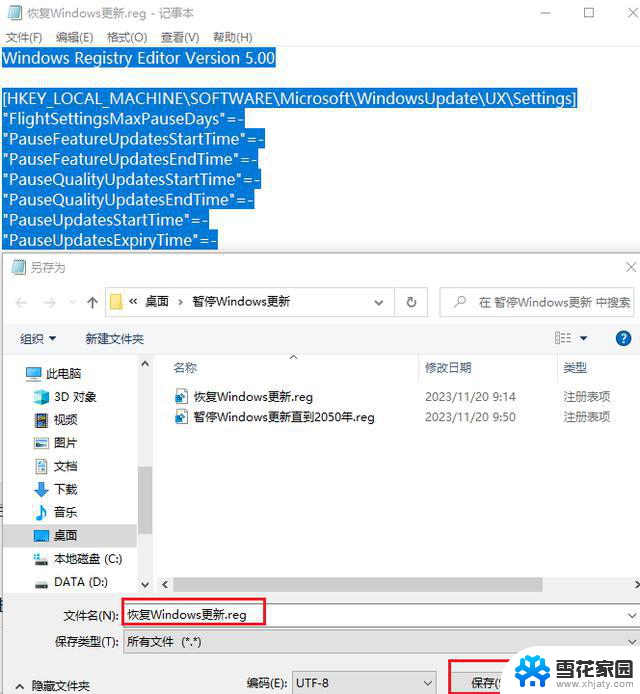
双击打开这个 “暂停Windows更新直到2050年.reg” 文件,在弹出的对话框中,点击“是”--“确定”即可。
苦于Windows更新太久?停止Windows更新至2050年,小白也能轻松使用相关教程
-

-
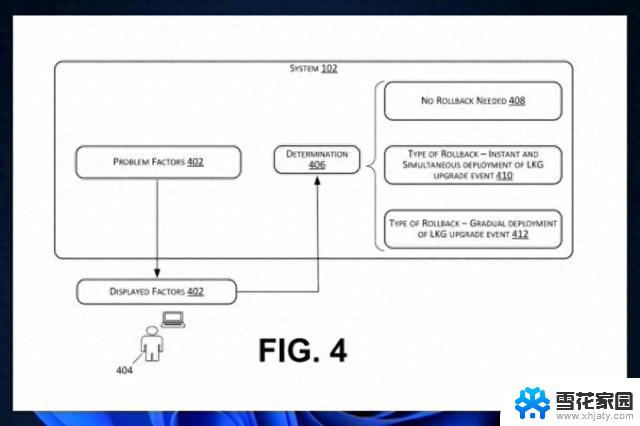 微软新专利获批:基于云端Windows更新回滚机制,升级体验得以改善
微软新专利获批:基于云端Windows更新回滚机制,升级体验得以改善2023-11-04
-
 微软:中国用户必须将数据传输至美国才能使用Windows系统
微软:中国用户必须将数据传输至美国才能使用Windows系统2023-10-09
-
 AMD锐龙5 1600X:性能之巅的新星,助您轻松体验顶级游戏畅快感
AMD锐龙5 1600X:性能之巅的新星,助您轻松体验顶级游戏畅快感2024-03-05
- Windows 11启用CopilotCopilot:开启AI辅助全新篇章,助力您的工作更高效
- 微软深夜重磅更新!Bing Chat更名为Copilot,GPTs也融入其中
- 标题:2024年最新CPU天梯图发布:E3或成低端,耐用性更受重视
- 微软组建GenAI团队,专注于打造更小、更便宜的人工智能模型
- 微软 Edge 再迎逆天更新,这次是全平台,Mac 也可用,让你的网络浏览体验更上一层楼!
- 微软Win11新年首更 砍掉了有28年历史的写字板应用,用户反响如何?
- 蓝宝石AMD Radeon RX 7900 XT 20G超白金OC显卡评测,性能表现超越5K价位标杆
- 英伟达B100售价超21万,黄仁勋如何管理市值2.27万亿AI芯片巨头
- AMD RX 6750 GRE 12GB显卡开箱测评:优秀但已是过客
- 如何在微软Win11中重命名您的电脑和更改日期和时间?
- 12核AMD Strix Point Zen5 CPU跑分曝光,性能持平8核7700X:全面对比,Zen5 CPU令人震撼!
- 微软公司中国精英员工面临被迫移民的危机
系统资讯推荐
- 1 英伟达B100售价超21万,黄仁勋如何管理市值2.27万亿AI芯片巨头
- 2 AMD RX 6750 GRE 12GB显卡开箱测评:优秀但已是过客
- 3 12核AMD Strix Point Zen5 CPU跑分曝光,性能持平8核7700X:全面对比,Zen5 CPU令人震撼!
- 4 微软公司中国精英员工面临被迫移民的危机
- 5 微软承认部分Windows Server 5月更新失败,补丁即将发布
- 6 微软发布5月Win10/Win11安全更新:修复61个漏洞,提升系统安全性
- 7 微软应用商店出现“检索信息”错误,用户下载应用卡顿数小时
- 8 国产操作系统们真到了可以围剿Windows的时刻了?国产操作系统发展势头强劲,是否能成为Windows的强大竞争对手?
- 9 微软关闭多个工作室引发玩家抵制,斯宾塞下台!
- 10 微软自研5000亿参数武器曝光,前谷歌DeepMind高管挑战OpenAI!
win10系统推荐
系统教程推荐